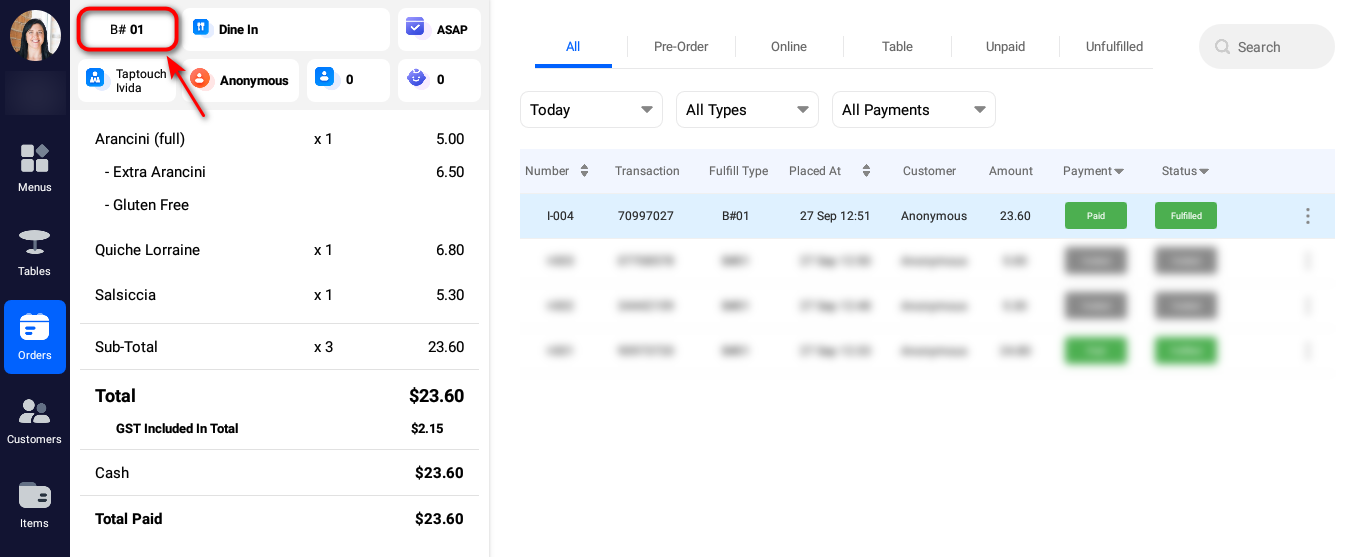Buzzer(取餐提醒器)
Buzzer(取餐提醒器)
给客户的订单绑定Buzzer,餐备好后Buzzer响铃提醒客户取餐。
提示
Buzzer 是Taptouch POS系统提供的高级功能,如果您有需要,请联系销售经理为您开通。
后台配置
在后台批量添加Buzzers,并设置在POS机上点单时,是否弹窗提示将订单绑定到Buzzer。
Buzzer的频率和频道,我们的硬件支持工程师将会帮您配置。
添加Buzzer
在PC或Mac上打开Chrome浏览器,登录 Taptouch 后台。
由左侧边栏导航到 Setting > Store Setting > Ordering Setting 页面。
点击 Buzzer,然后点击 New 添加Buzzer。
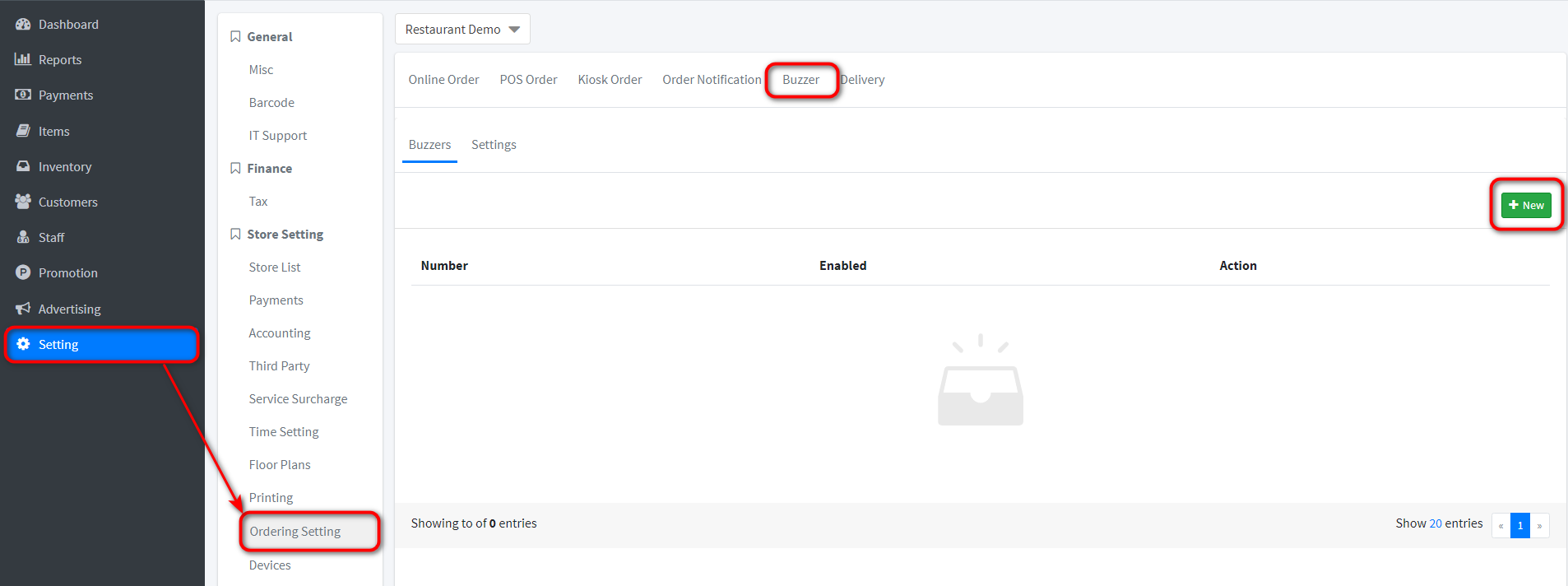
输入店铺需要的Buzzer数量,点击 Save。系统会批量添加Buzzers,Buzzer号码和实体设备预置的号码一致。
如果后续需要再添加Buzzer,可以点击 New 输入Buzzer的号码逐个添加。
如果某个Buzzer设备暂时无法使用,您可以在列表中找到对应号码的Buzzer,关闭 Enabled 开关。
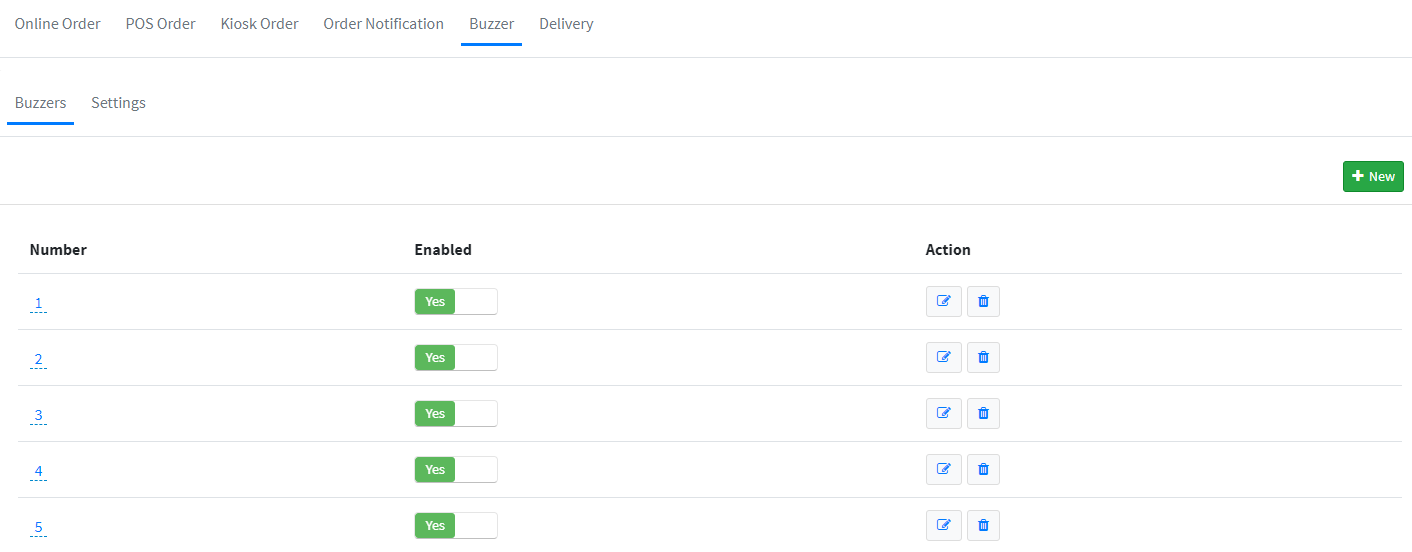
设置订单绑定Buzzer的方式
点击 Settings。
在 Enter Buzzer Number 栏您可以设置对于某些点单方式(如:堂食、打包带走),在支付订单或将订单发送到厨房前,系统是否弹窗提示绑定Buzzer。
No:不做弹窗提示,可以手动绑定Buzzer。
Optional:弹窗提示绑定Buzzer,可以选择不绑定。
Mandatory:弹窗提示绑定Buzzer,必须要输入Buzzer号码或扫码绑定。
点击 Save。
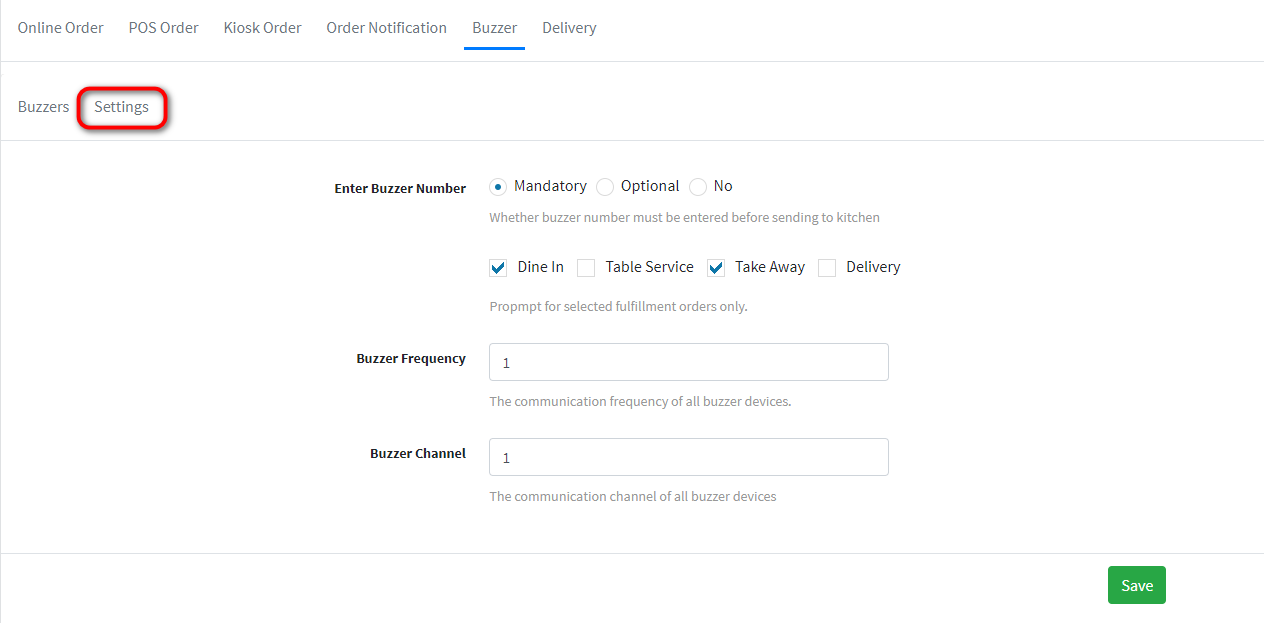
设置好以后,在POS机上同步即可生效。
POS点单,将订单绑定到Buzzer
首先,您需要将POS机通过USB接口连接到Buzzer控制器(见下图)。

根据您在后台对订单绑定Buzzer的设置,在支付订单或将订单发送到厨房前,将订单绑定到Buzzer:
对于某些点单方式(如:堂食、打包带走),系统自动弹窗提示,使用扫码器扫描Buzzer设备上的二维码,或输入Buzzer的号码即可。
系统不弹窗提示,你可以点击页面左上方的 Order# N/A 按钮,然后绑定Buzzer。
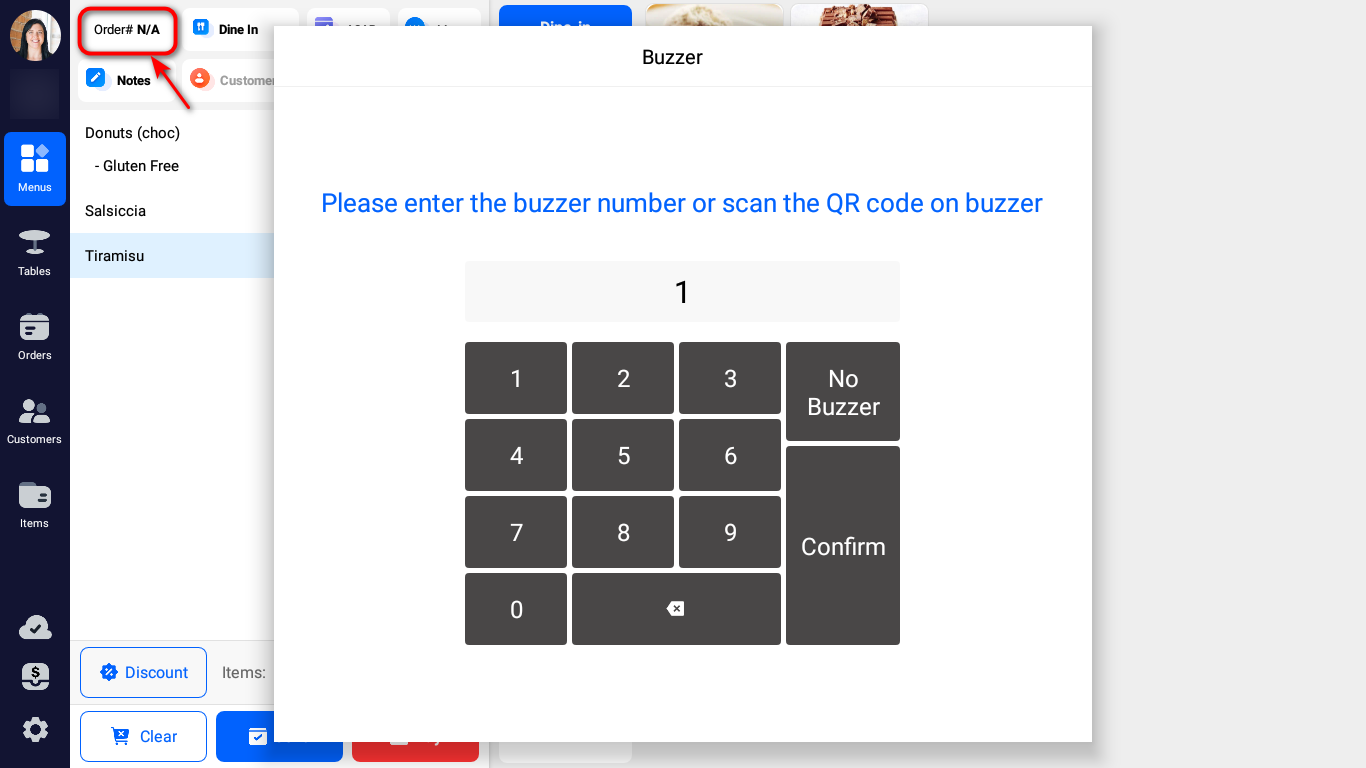
订单绑定Buzzer后,分配给客户一个实体的Buzzer设备,上面显示对应的订单号。等待备餐完成后,Buzzer将会提醒客户取餐。
KDS触发Buzzer,提醒取餐
绑定Buzzer的订单在厨显上展示效果如下,订单左上角是对应的Buzzer号码。
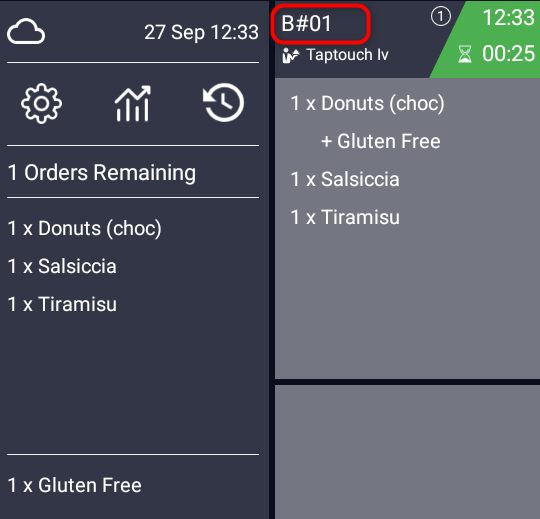
后厨员工完成备餐后在厨显上消单,系统会自动向客户的Buzzer设备发送信号。你也可以使用信号发射设备,输入Buzzer号码发送信号。收到信号后Buzzer设备会响铃震动,提醒客户取餐。

需要注意的是:
只有整个订单完成备餐后,才会向客户的Buzzer设备发送信号提醒取餐,单独消掉某个菜品不会。
如果客户在用餐时加菜,新加的菜品在厨显上会占用一个新格子(仍是同一个订单)。后厨员工备餐后在厨显上按格子来消单,Buzzer设备也会分批次响铃提醒客户取餐。
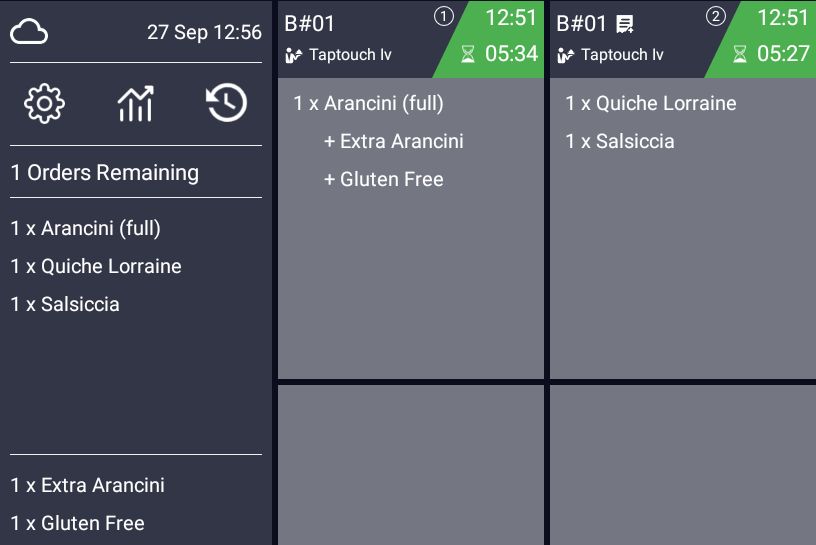
订单内容打印
对于绑定了Buzzer的订单,在打印收据、厨房单等内容时,除了餐桌服务(Table Service)的订单仍展示餐桌号外,其他点单方式的订单会优先展示Buzzer号。以订单收据为例:
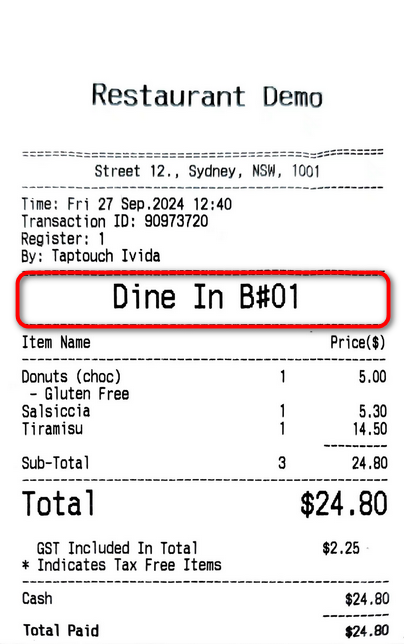
FAQ
为何备餐后,绑定的Buzzer设备没有响?
请检查Buzzer控制器和POS机是否连接稳定。
在点单页面左上方的订单信息区域,点击 Order# N/A 按钮。
如果未能正常连接,弹窗页面会提醒您检查接口连接情况。
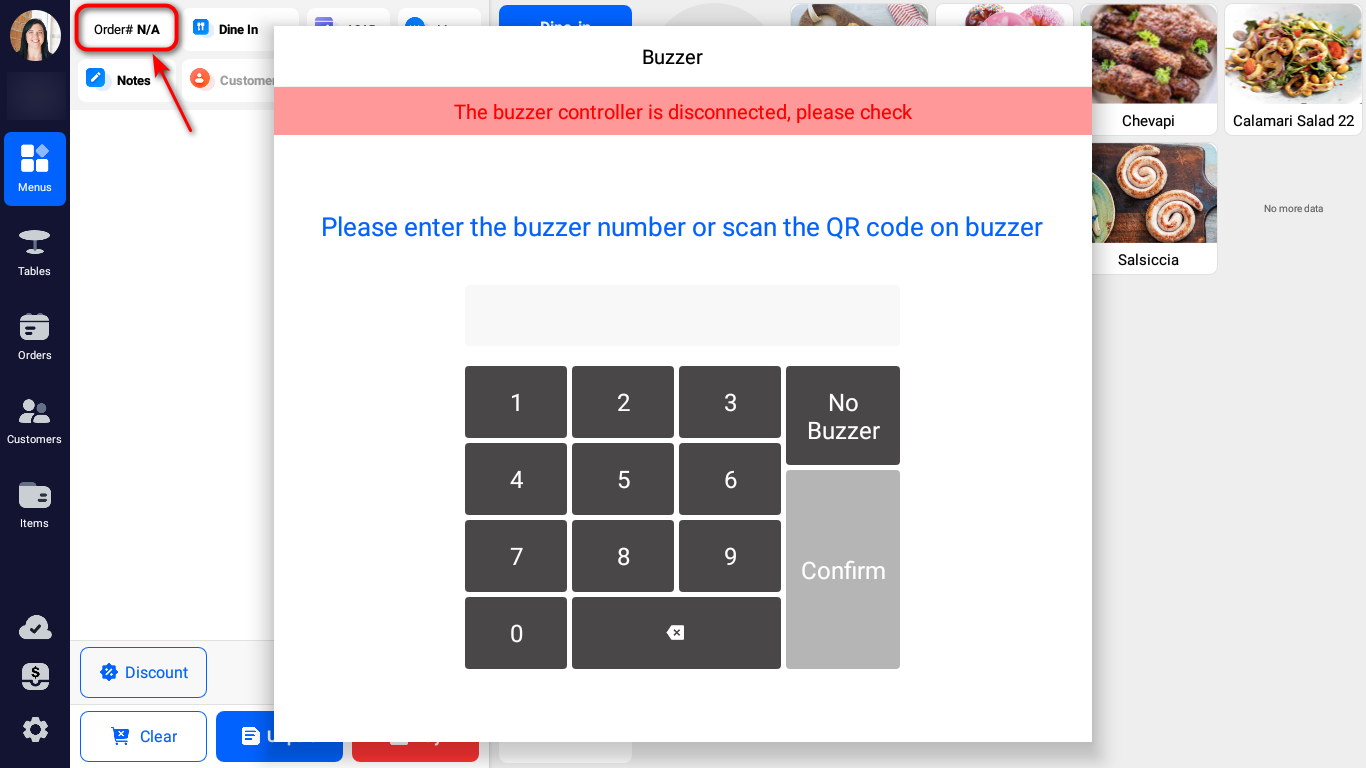
如果Buzzer控制器和POS机连接正常,可能是Buzzer设备的初始频道、频率设置有问题,请联系Buzzer供应商为您解决。
订单绑定错了Buzzer,如何更改?
如果订单仍未支付,你可以在点单或支付页面的左上方点击 Order# N/A 按钮,重新扫码或输入Buzzer号码。
如果订单已经支付,你需要到订单页面找到这个订单,然后在页面左上方点击已绑定的Buzzer号码,重新扫码或输入Buzzer号码。